मौत का एक ब्लूस्क्रीन (बीएसओडी) क्रैश विंडोज कंप्यूटर के लिए एक कष्टप्रद और चिंताजनक समस्या हो सकती है, और ntoskrnl.exe BSOD अलग नहीं है। लेकिन "ntoskrnl.exe" का क्या अर्थ है, और आप इस समस्या को कैसे ठीक करते हैं?
आइए एक्सप्लोर करें कि ntoskrnl.exe क्या है और इस BSOD को कैसे ठीक किया जाए।
NTOSKRNL.exe BSOD त्रुटि को ठीक करने के लिए कैसे
ntoskrnl.exe "Windows NT ऑपरेटिंग सिस्टम कर्नेल निष्पादन योग्य" के लिए छोटा है और आपके कंप्यूटर पर कई महत्वपूर्ण प्रक्रियाओं के लिए जिम्मेदार है। मेमोरी प्रबंधन इसके कई कामों में से एक है, इसलिए जब आपके कंप्यूटर की मेमोरी में कुछ गलत हो जाता है, तो यह ntoskrnl.exe पर यात्रा करने और बीएसओडी का कारण बनता है।
जैसे, जब ntoskrnl.exe एक त्रुटि फेंकता है, यह एक स्मृति समस्या के कारण होने की संभावना है। इस त्रुटि को ठीक करने का सबसे अच्छा तरीका आपके कंप्यूटर की रैम में होने वाली किसी भी समस्या से निपटना है।
1. अपने कंप्यूटर की रैम की जाँच करें
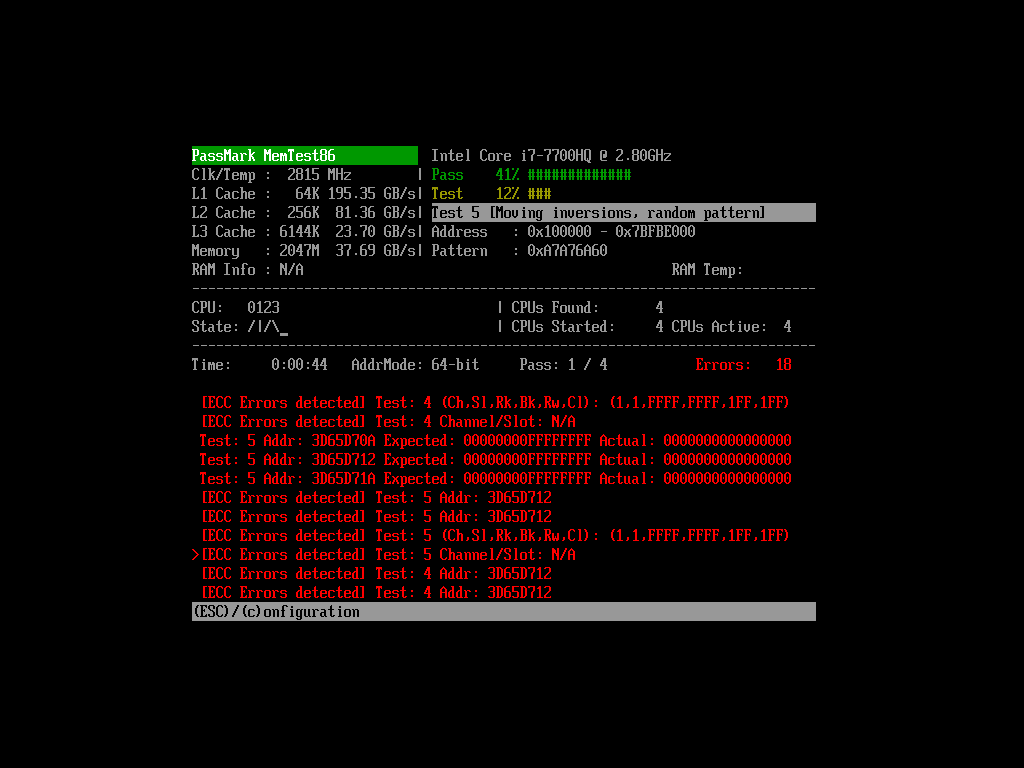
सबसे पहले, इससे पहले कि आप कोई छेड़छाड़ करें, यह आपके रैम की अखंडता की जांच करने के लायक है। समय के साथ, आपकी रैम को समस्याएँ हो सकती हैं जो उसे अपना काम ठीक से करने से रोकती हैं। अत्यधिक मामलों में, यह आपके पीसी को दुर्घटनाग्रस्त कर देगा।
सौभाग्य से, विंडोज का अपना रैम-चेकिंग टूल है जिसे विंडोज मेमोरी डायग्नोस्टिक कहा जाता है। यह काम अच्छी तरह से करता है, लेकिन मेमेस्टी86 जैसे शक्तिशाली तृतीय-पक्ष उपकरण उपलब्ध हैं।
हार्डवेयर को विफल करने के लिए अपने पीसी का परीक्षण कैसे करें , इस बारे में हमने अपने गाइड में इन दोनों को कवर किया है, इसलिए यह सुनिश्चित करें कि इसे चेक दें और सुनिश्चित करें कि आपकी रैम बराबर है।
2. अपने महत्वपूर्ण ड्राइवरों को फिर से स्थापित करें
यदि रैम सभी परीक्षण पास करता है, तो सॉफ्टवेयर स्तर पर कुछ हो सकता है जिससे रैम को यात्रा करना पड़ता है। सॉफ़्टवेयर-आधारित सिस्टम क्रैश के लिए ड्राइवर सबसे बड़ा अपराधी है, इसलिए यह उन्हें फिर से स्थापित करने के लायक है।
हालांकि, यह देखते हुए कि विंडोज मशीन कितने ड्राइवरों को समय के साथ जमा कर सकती है, यह कहा से आसान है। दोषियों को कम करने के लिए, हाल ही में आपके द्वारा इंस्टॉल किए गए किसी भी ड्राइवर के बारे में सोचें, फिर उन्हें एक पुराने संस्करण में रोल करें और देखें कि क्या यह समस्या ठीक करता है।
यह भी सोचें कि बीएसओडी होने पर आप किन कार्यक्रमों या उपकरणों का उपयोग कर रहे हैं। यदि आप किसी विशिष्ट गतिविधि या डिवाइस के लिए क्रैश को टाई कर सकते हैं, तो उस गतिविधि से जुड़े ड्राइवरों और कार्यक्रमों को ट्विक करने का प्रयास करें।
यदि आप अभी भी बीएसओडी से पीड़ित हैं, तो अपने पीसी को सेफ मोड में बूट करने की कोशिश करें और देखें कि क्या होता है। यदि आप एक न्यूनतम बूट करते हैं, तो पीसी को चलाने और चलाने के लिए विंडोज कुछ ड्राइवरों को लोड करेगा। यदि ऐसा करना किसी दुर्घटना को होने से रोकता है, तो आप इसे एक ड्राइव के रूप में इंगित कर सकते हैं जिसे सुरक्षित मोड बंद कर दिया गया है।
आप पुराने, पुराने ड्राइवरों के शिकार पर भी जा सकते हैं। सौभाग्य से, विंडोज में एक उपकरण है जो आपके पीसी और उनकी रिलीज़ की तारीखों के प्रत्येक ड्राइवर को सूचीबद्ध करता है। उपकरण आपके कंप्यूटर पर संभावित संकटमोचनों को रखना आसान बनाता है।
3. अपने ओवरक्लॉकिंग को बंद करें

यदि आपको पता नहीं है कि "ओवरक्लॉकिंग" का क्या मतलब है, तो आप सुरक्षित रूप से इस चरण को छोड़ सकते हैं। हालाँकि, यदि आप हाल ही में अपने वोल्टेज के साथ फ़िडलिंग कर रहे हैं, तो सब कुछ वापस स्टॉक में रखने की कोशिश करें और देखें कि क्या इससे कोई फर्क पड़ता है।
4. तृतीय-पक्ष एंटीवायरस प्रोग्राम की स्थापना रद्द करें
यदि आपने हाल ही में तृतीय-पक्ष एंटीवायरस प्रोग्राम इंस्टॉल या अपडेट किया है, तो इसे अनइंस्टॉल करने की कोशिश करें और फिर अपने पीसी को पुनरारंभ करें। एक एंटीवायरस को वायरस को प्रभावित करने से रोकने के लिए विंडोज के कोर सिस्टम के करीब काम करना पड़ता है। हालाँकि, यदि एंटीवायरस गड़बड़ाना शुरू कर देता है, तो एक अच्छा मौका है कि यह ऑपरेटिंग सिस्टम को नीचे ले जाएगा।
यदि आप विंडोज डिफेंडर का उपयोग कर रहे हैं, तो यह आपके बीएसओडी का कारण नहीं होना चाहिए। फिर भी, यदि आप चाहें, तो आप तृतीय-पक्ष एंटीवायरस प्रोग्राम प्राप्त करने का प्रयास कर सकते हैं और डिफेंडर को यह देखने में अक्षम कर सकते हैं कि क्या यह आपके मुद्दों का समाधान करता है।
5. किसी भी विंडोज 10 भ्रष्टाचार के मुद्दे खोजें और ठीक करें
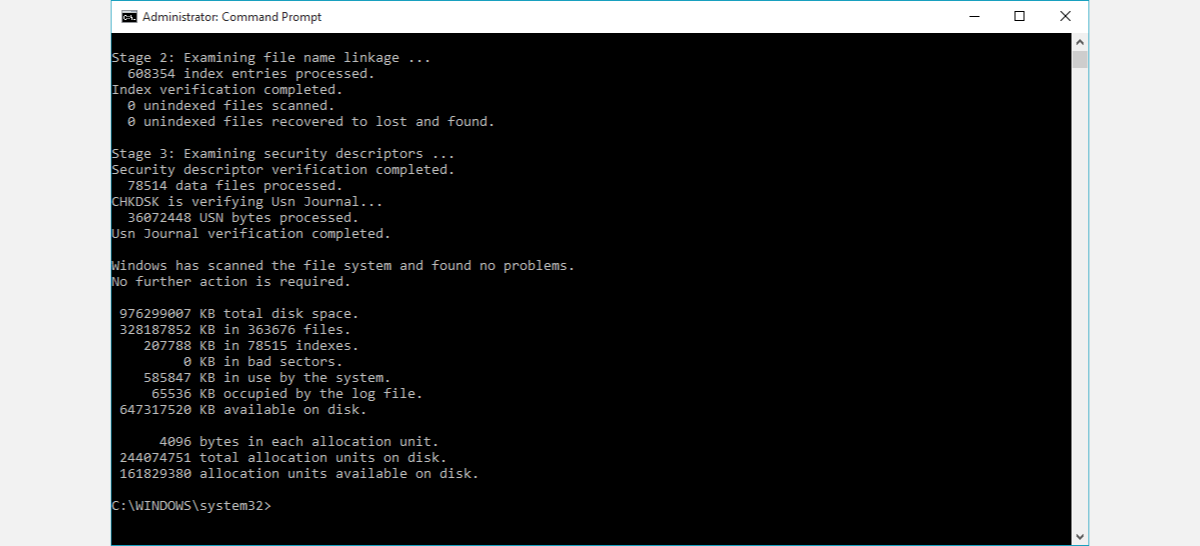
यदि इनमें से कोई भी काम नहीं किया है, तो यह भ्रष्टाचार के संकेतों के लिए आपके सिस्टम फ़ाइलों की दोहरी जांच करने योग्य है। सौभाग्य से, आपको मैन्युअल रूप से प्रत्येक फ़ाइल का शिकार करने की आवश्यकता नहीं है; विंडोज 10 में आपके लिए काम करने के लिए कुछ आसान उपकरण हैं।
यह आपके पीसी को एक CHKDSK और SFC स्कैन देने के लायक है ताकि यह सुनिश्चित किया जा सके कि यह सब कुछ होना चाहिए। यदि ऐसा नहीं है, तो टूल को स्वचालित रूप से उन्हें पैच करना चाहिए और अपने पीसी को फिर से अच्छी तरह से चलाना चाहिए।
ब्लू स्क्रीन के बारे में नीला मत करो
बीएसओडी को गुप्त और ठीक करना मुश्किल हो सकता है, लेकिन इसका कारण ढूंढना असंभव नहीं है। अब आप जानते हैं कि ntoskrnl.exe BSOD के पीछे कुछ बड़े अपराधी हैं और उन्हें कैसे खोजना है।
यदि आपके द्वारा बीएसओडी को ठीक करने का विचार आपके रक्त को ठंडा करता है, तो यह सीखना अच्छा है कि उन्हें ठीक से कैसे सीखा जाए। आपके बीएसओडी संकटों का पता लगाने और उन्हें ठीक करने में मदद करने के लिए आपके निपटान में बहुत सारे उपकरण और रणनीति हैं।
